1. После запуска WinRar выберите файл, который требуется заархивировать, и нажмите на кнопку
Добавить (стопка книг) панели инструментов. В результате этих действий откроется диалог
Имя и параметры архива.
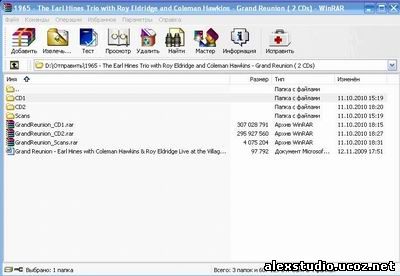
2. Диалог Имя и параметры архива содержит 7 закладок. При открытии диалога текущей является закладка Общие. Здесь в поле Имя архива следует задать имя для файла архива.
Если архивируемый файл слишком длинный и требуется получить архив, состоящий из нескольких частей (файлов), задайте в поле Разделить на тома размером (в байтах) размер каждой части, например, 200 mb.
Кроме того, обязательно установите флажок в блоке проверки Добавить информацию для восстановления (это поле подчеркнуто красным). Добавляемая в архив информация восстановления позволит в большинстве случаев избежать лишних хлопот по перезаливке архива, связанной с ошибками контрольной суммы при разархивировании. Для задания дополнительных параметров перейдите на вкладку Дополнительно.

3. На вкладке Дополнительно укажите количество информации для восстановления в процентах ( обычно 3% - 5%). Поле задания размера информации восстановления располагается в левом-нижнем углу вкладки Дополнительно.
Важным моментом при создании архива является задание пароля, позволяющего избежать бесконтрольного использования архивируемого альбома не членами нашего клуба. Для задания пароля следует нажать на кнопку Установить пароль для перехода в окошечко Задание пароля.

4. После задания пароля в основном и дублирующем полях (введенные значения должны совпадать) поставьте галочки в полях Отображать пароль при вводе и Шифровать имена файлов, а затем нажмите на кнопку OK для выхода их этого окошка.

5. Если есть желание снабдить архив дополнительной информацией, то следует перейти на вкладку Комментарий. Текстовая информация комментария может быть взята как из файла, так и введена вручную в режиме текстового редактора. Удобней всего выбирать текстовый файл с неизменным текстом. Этот рекомендуемый текст, являющийся рекламой сайта, приводится ниже:
Этот файл (архив) скачан с Портала Alex Studio (http://alexstudio.ucoz.net/) и предоставлен Вам бесплатно в исключительно ознакомительных целях. После ознакомления Вы обязаны удалить данный материал со своего компьютера и приобрести лицензионный продукт.
Также наши материалы можно найти на страницах Форума Alex Studio - ЛЮБИМАЯ МУЗЫКА ИЗ ВАШИХ КОЛЛЕКЦИЙ! ОТ РЕТРО ДО НАШИХ ДНЕЙ! (http://alexstudio.xxbb.ru/).
Alex Studio - Лучшая музыка в Интернете!!!

6. Процесс архивирования запускается нажатием на кнопку OK (левая нижняя кнопка диалога Имя и параметры архива).

